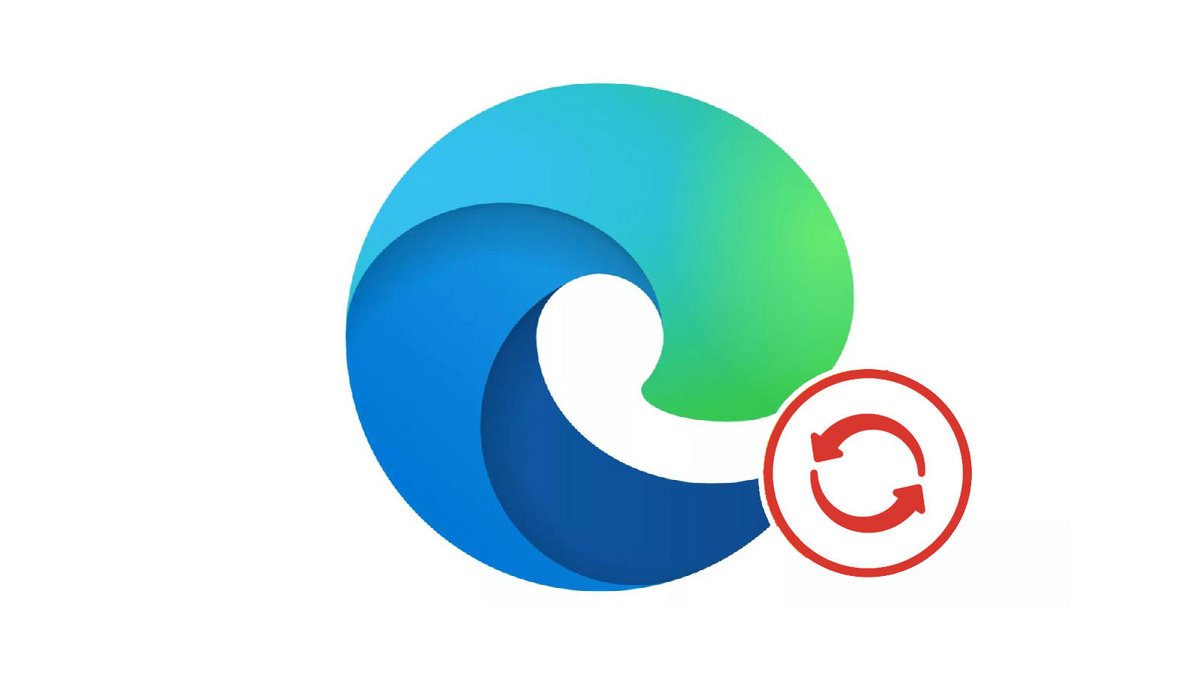
Il est impératif de mettre à jour régulièrement son navigateur web pour bénéficier de nouvelles fonctionnalités, mais également pour réparer des failles de sécurité qui peuvent être découvertes au fil des mois. Découvrez comment mettre à jour rapidement votre navigateur Edge.
Apprendre comment bien configurer Edge comme un pro n'a rien de secret : il faut avant tout le maintenir à jour pour qu'une majorité du travail soit faite. Les mises à jour du navigateur peuvent être ennuyeuses, notamment lorsque vous êtes en plein travail ou dans une série sur Netflix, mais sont absolument nécessaires pour garantir une utilisation optimale de votre logiciel. Ces correctifs, souvent mensuels, ont deux utilités bien distinctes et tout aussi importantes.
La première est de corriger les failles de sécurité qui sont découvertes régulièrement. Un logiciel parfait n'existe pas et ces trous de sécurité peuvent être plus ou moins importants, permettant à des sites malveillants de récupérer les informations personnelles stockées dans votre navigateur et, par extension, dans votre ordinateur.
La deuxième raison est d'obtenir de nouvelles fonctionnalités, de nouvelles options pour mieux gérer vos différents onglets ou encore vos favoris, mais également améliorer les performances de votre logiciel et ainsi suivre les évolutions technologies du Web.
Mettre à jour Microsoft Edge
1. Ouvrez le menu Edge, en cliquant sur l'icône « ... » à droite de la barre d'adresse.
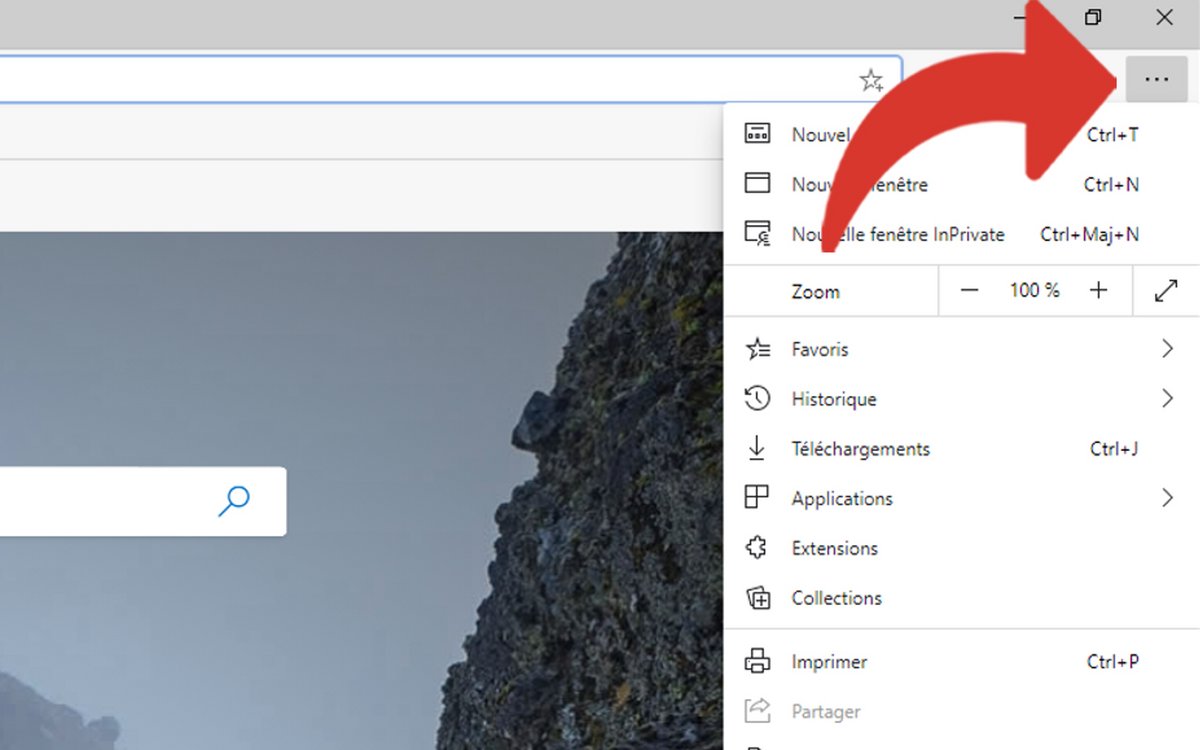
2. Cliquez ensuite sur la rubrique « Aide et commentaires ».
3. Cliquez ensuite tout en bas de la liste sur l'option « À propos de Microsoft Edge ». Si une mise à jour est disponible au téléchargement, le logiciel vous proposera l'option. Il suffira de cliquer sur le bouton pour lancer le téléchargement du paquet et son installation. Le navigateur devra redémarrer pour finaliser la mise à jour.
4. Microsoft Edge est à jour.
Retrouvez nos tutoriels pour vous aider à bien configurer Edge :
- Comment retirer un compte Microsoft synchronisé sur Edge ?
- Comment connecter son compte Microsoft sur Edge ?
- Comment synchroniser ses paramètres sur Edge ?
- Comment activer ou désactiver la synchronisation de son compte Microsoft sur Edge ?
- Comment activer le mode sombre sur Edge ?
- Comment passer Edge en français ?
- Comment définir Edge comme navigateur par défaut ?
- Comment supprimer Yahoo d'Edge ?
- Comment supprimer Bing d'Edge ?
- Comment changer la page d'accueil sur Edge ?
- Comment changer le moteur de recherche sur Edge ?
- Comment réinitialiser Edge?
- Intégration imminente de l'IA ChatGPT et DALL-E
- Compatibilité avec les extensions Chrome
- Espaces de travail appréciables en travail collaboratif
